Решение проблемы подсказал уважаемый NightFlight. Итак…
Закавыка в том, что при «холодном» старте ПК адаптер всегда активировался в режиме USB 2.0. Это вроде бы и нормально, цитирую NightFlight: «адаптеры на чипсете Realtek: когда адаптер не ассоциирован, он работает в режиме USB 2.0, сканируя каналы и находя близлежащие сети. Когда адаптер подключается к сети, то специальный системный сервис Windows переинициализирует устройство, переключая его в режим USB 3.0».

Адаптер Netis WF2190 со снятым пластиковым корпусом и прикрученными антеннами
Однако же используемый мною адаптер оставался в режиме USB 2.0 постоянно. Ни системная служба Windows 10, ни испытанная соответствующая служба от разработчика контроллера Renesas не переводили адаптер в режим USB 3.0. И только после перезагрузки компьютера адаптер «подхватывал» режим USB 3.0, и то не всегда.
Казалось бы – работает, ну и буй с ним. Однако при подключении USB 2.0 скорость копирования большого файла по Wi-Fi (стандарт ас, между адаптером и маршрутизатором 1 толстая капитальная железобетонная стена) составляет примерно 155 Мбит/с (около 19 Мбайт/с). В то же время при подключении USB 3.0 скорость передачи того же файла увеличивается до 245 Мбит/с (около 30 Мбайт/с). Разница в скорости более чем существенна – около 58%. Поэтому за наличие постоянного режима USB 3.0 стоило побороться…
NightFlight посоветовал сделать следующее:
В реестре ищем ключ HKEY_LOCAL_MACHINESYSTEMCurrentControlSetControlClass{4d36e972-e325-11ce-bfc1-08002be10318}�0xx, где XX — это номер адаптера в системе, в нашем случае 0001. Адаптеров может быть много, точно ассоциировать номер адаптера в системе с конкретным устройством вы сможете благодаря информации в ключе DriverDesc:
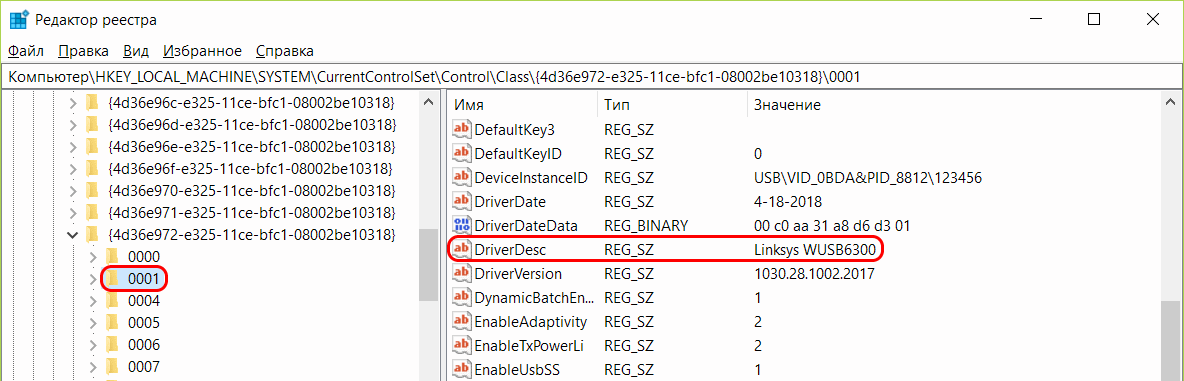
После того, как нужный адаптер найден, ищем для него ключ реестра ForcedUsbMode:
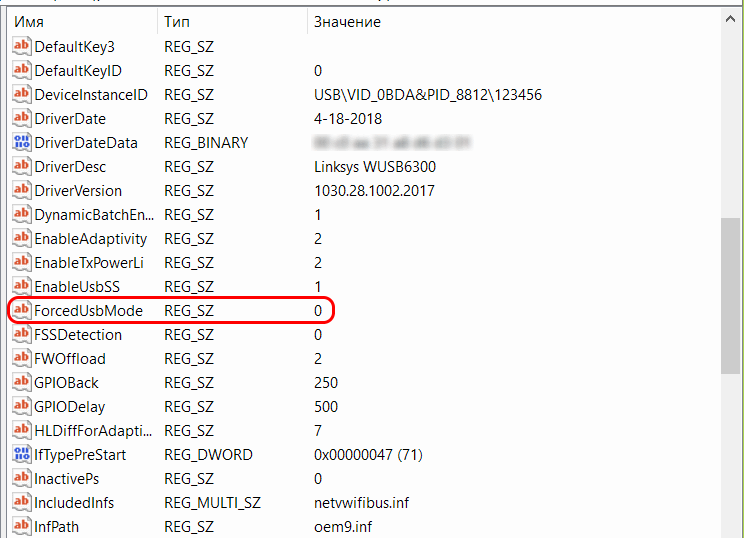
Примечание: если ключа ForcedUsbMode нет — создайте его, тип «строковый параметр».
Значение ключа ForcedUsbMode по умолчанию «0». Нужно изменить его на «2», что означает принудительное назначение адаптеру режима USB 3.0:
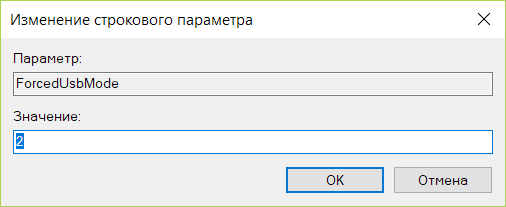
Собственно все, теперь чтобы нужный эффект возымел действие нужно просто выключить и включить наш адаптер в «Диспетчере устройств», либо же вынуть и снова вставить адаптер в USB разъем.
После проделанных несложных манипуляций адаптер прекращает вести себя немножко по-дебильному неадекватно, и сразу при включении ПК активируется в нужном скоростном режиме USB 3.0.
Мораль
Если вы по недоразумению стали счастливым обладателем Wi-Fi адаптера семейства Realtek 8812AU Wireless LAN 802.11ac USB NIC, особенно модели Netis WF2190, проверьте-ка вариант подключения вашего адаптера. И если увидите что-то типа:
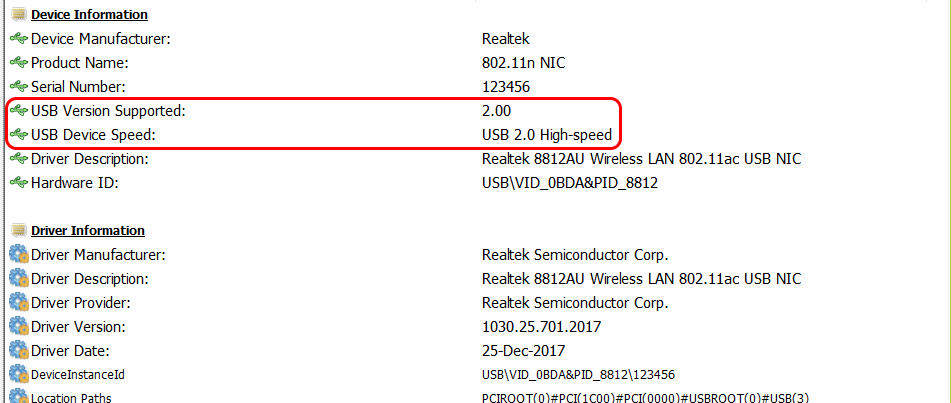
то попробуйте воспользоваться рекомендациями из данной статьи. У вас должно получиться так:
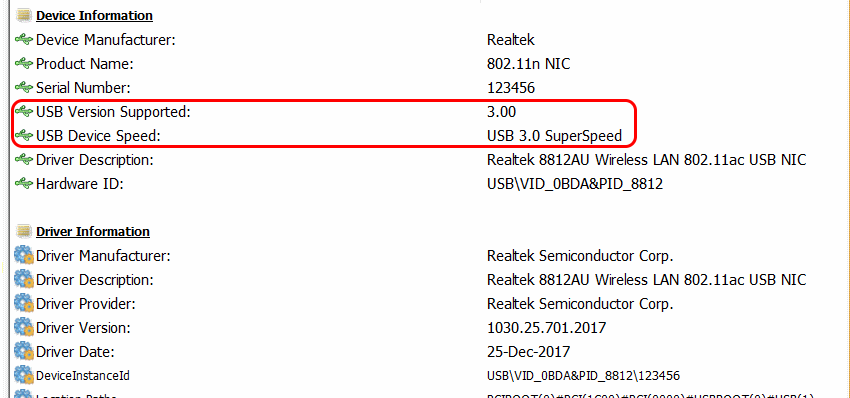
Скорость работы по Wi-Fi должна возрасти.
Удачи!
Р.S. Этот метод принудительного назначения скорости USB 3.0, вероятно, успешно можно использовать и для других устройств (например, внешних дисков), совместимых с USB 3.0, но снижающих скорость до USB 2.0 по причине «кривой» прошивки или драйверов.
Источник

